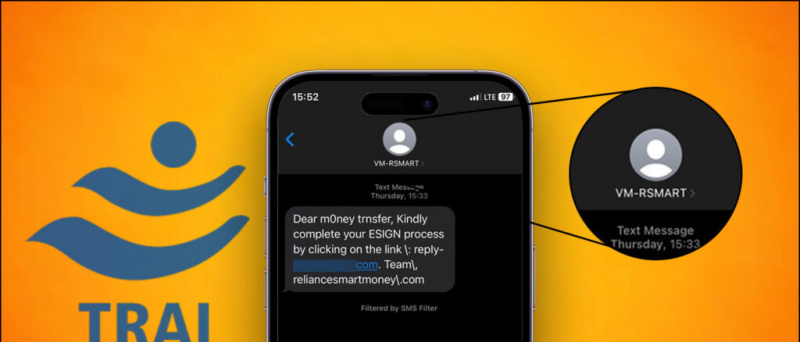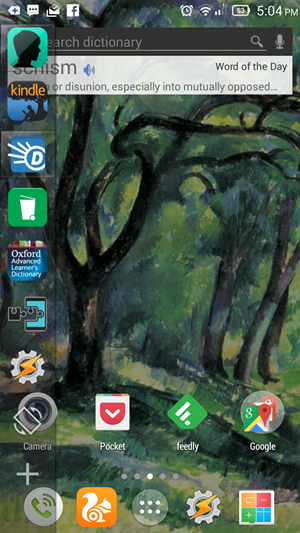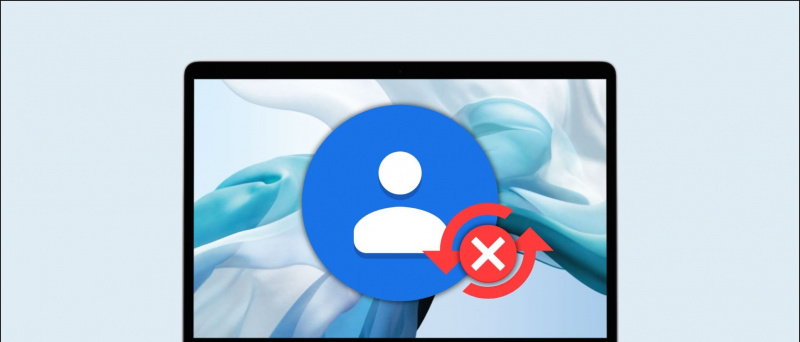Turinys
Šis vadovas parodys, kad turite nulaužti „Nintendo 3DS“ ir įdiegti „Luma3DS“ programinę aparatinę programinę įrangą naudodami „Seedminer“ išnaudojimą, leisdami paleisti „homebrew“ programas ir atsarginius žaidimus. Naudodamas CFW, jūsų 3DS galės atlikti daugybę dalykų, kurių kitu atveju nebūtų įmanoma įsigyti atsargų konsolėje, pvz- „3DS“ žaidimų ir DLC atsarginių kopijų diegimas („Region Free“)
- Paleisti originalius DS ROM
- Įdiekite virtualios konsolės pavadinimus (GBC, GBA, SNES ir kt.)
- Išmeskite kasetes ir žaiskite tiesiai iš savo SD kortelės
- Importuoti išsaugotus failus
- Cheat kodai
- Frogminer_save
- b9sTool
- Luma3DS
- „Homebrew“ meniu
- FTB
- DSP1
- „Homebrew Launcher Wrapper“
- Patikrinimo punktas
- „Luma Updater“
- 9. Dievo būdas
(Nauja) „Nintendo 3DS“ (XL) „Stock Firmware 11.13.0“
- Šis metodas yra suderinamas su visomis „Nintendo 3DS“ konsolėmis, naudojančiomis 11.13.0 programinę aparatinę įrangą
- Palaikomi seni, nauji, 2D ir XL įrenginiai
(„Micro“) SD kortelė (32 GB arba didesnė) ![sėjamoji bruteforce kilnojamoji]()
- Norint išsaugoti išnaudojimo failus ir „Homebrew“ programas, reikalinga SD kortelė
- Žaidimams laikyti rekomenduojama 32 GB ar daugiau
- SD kortelė turi būti suformatuota į FAT32
- „MicroSD“ kortelės yra suderinamos su senosiomis „3DS“ konsolėmis per „MicroSD to SD“ adapterį
Interneto ryšys
- Norint naudoti „Seedminer“ metodą, reikės interneto ryšio
- „Seedminer“ reikalauja prisijungti prie „Mii“ ir pridėti draugą per „Friend Code“
Veikianti DS interneto nustatymų programa
- „Fredtool“ metodui reikalinga „DS Internet Settings“ programa
- Savo 3DS eikite į[Sistemos nustatymai]->[Interneto nustatymai]->[Nintendo DS jungtys]
- Jei pamatysite[„Nintendo“ „Wi-Fi“ ryšio sąranka]ekrane, jūsų 3DS suderinamas su Fredtool metodu
Gaukite ID0 ir Draugo kodą
- Įdėkite SD kortelę ir atidarykite
/Nintendo 3DS/aplanką, nukopijuokite viduje esančio aplanko 32 simbolių pavadinimą į užrašų knygelę - tai jūsų ID0 - Įjunkite savo 3DS ir įsitikinkite, kad esate prisijungę, prisijungę prie „Wi-Fi“. (Sukurkite „Mii“, jei to dar nepadarėte)
- Eikite į savo internetinį draugų sąrašą -> [Tūkstančių profilis] -> [Draugo kodas] ir užrašykite savo draugo kodą kitiems veiksmams atlikti
„Seedminer“: generuojamas kilnojamasis
- Eikite į Sėjamoji svetainę kompiuterio naršyklėje
- Įveskite savo draugo kodą
- Įveskite 32 simbolių ID0
- Užpildykite captcha ir spustelėkite [Eiti] Jūsų
movable.sedšiuo metu gali būti prieinama, jei taip, atsisiųskite ją ir eikite į kitą skyrių - Užregistruokite „Seedminer“ puslapyje rodomo „Bruteforce“ roboto draugo kodą
- Spustelėkite [Tęsti] kai svetainė baigs apdoroti
- Atsisiųskite
movable.sedkai procesas bus baigtas
„BannerBomb3“
- Atidaryk „BannerBomb3“ žiniatinklio įrankis jūsų naršyklėje
- Selct [Pasirinkti failą] ir įkelkite savo
movable.sedfailą - Spustelėkite [Pradėti!]
- Atsisiųskite
tadmuffin_output.zipaplanke, jame yraF00D43D5.binfailą - Išjunkite konsolę ir įdėkite SD kortelę į savo kompiuterį
- Atsegti
tadmuffin_out.zipir eikite į/output/->/Usa_Europe_Japan_Korea/ - Eikite į
/Nintendo 3DS/->/ID0/->//->/Nintendo DSiWare/SD kortelėje
Sukurkite/Nintendo DSiWare/aplanką, jei jo dar nėra. - Kopijuoti
F00D43D5.binnuo/Usa_Europe_Japan_Korea/į/Nintendo DSiWare/aplanką jūsų SD kortelėje - Įdėkite SD kortelę į savo 3DS
- Įjunkite ir paleiskite [Sistemos nustatymai]
- Eiti į [Duomenų valdymas] -> [DSiWare]
- Pasirinkite [SD kortelė]
Jei jis pasiteisino, 3DS mirksi rožine / violetine spalva, tada sugenda. - Išjunkite „3DS“ ir įdėkite SD kortelę į savo kompiuterį
- Nukopijuokite naujai sukurtą
42383841.binnuo SD kortelės šaknies iki kompiuterio darbalaukio - Eikite į
/Nintendo 3DS/->/ID0/->//->/Nintendo DSiWare/ - Ištrinti
F00D43D5.bin
Paruoškite SD kortelę
- Kopijuoti
boot.firmiš Luma3DS.7zprie savo SD kortelės šaknies - Kopijuoti
boot.ndsiš „b9sTool“.zipprie savo SD kortelės šaknies - Kopijuoti
boot.3dsx(„Hombrew Menu“) į savo SD kortelės šaknį - Nukopijuokite
/private/aplankas išFrogminer_save.zipprie savo SD kortelės šaknies - Sukurkite aplanką pavadinimu
ciaSD kortelės šaknyje - Sukurkite aplanką pavadinimu
3dsSD kortelės šaknyje - Kopijuoti
ctr-no-timeoffset.3dsxį/3ds/aplanką savo SD kortelėje - Kopijuoti
FBI.3dsxį/3ds/aplanką SD kortelėje - Kopijuoti
FBI.ciaį/cia/aplanką SD kortelėje - Kopijuoti
Homebrew_Launcher.ciaį/cia/aplanką SD kortelėje - Kopijuoti
DSP1.ciaį/cia/aplanką SD kortelėje - Kopijuoti
Checkpoint.ciaį/cia/aplanką SD kortelėje - Kopijuoti
lumaupdater.ciaį/cia/aplanką SD kortelėje
„Fedtool“
- Atviras Fredtoolis naršyklėje
- Pasirinkite savo
movable.sedfailą - Pasirinkite savo
42383841.bin - Užpildykite captcha ir spustelėkite [Pradėti]
- Atsisiųskite
fredtool_output.zipkai procesas bus baigtas - Kopijuoti
42383841.binišoutput/hax/aplankasfredtool_output.zipį/Nintendo 3DS/->/ID0/->//->/Nintendo DSiWare/aplanką SD kortelėje - Vėl įdėkite SD kortelę į savo 3DS
- Įjunkite 3DS ir eikite į [Sistemos nustatymai] -> [Duomenų valdymas] -> [DSiWare]
- Skyriuje SD kortelė pasirinkite [Haxxxxxxxxx!] pavadinimas -> [Kopijuoti] -> [GERAI]
- Grįžti į [Sistemos nustatymai] -> [Interneto nustatymai] -> [Nintendo DS jungtys] -> [GERAI]
„Flipnote Studio Exploit“
- Vykdykite tai zoogie paveikslėlio vadovas apie tai, kaip paleisti „flipnote studio“ išnaudojimą
- Taip pat yra a vaizdo pavyzdys
„b9sTool“ + „Luma3DS“ konfigūracija
- Pasirinkite [Įdiekite boot9strap] naudojant „D-Pad“
- Paspauskite [Į] , tada paspauskite [START] + [PASIRINKTI] tuo pačiu metu pradėti diegti
- Paspauskite [NAMAI] -> [GERAI] po diegimo išeisite iš „b9sTool“ ir jūsų 3DS bus paleista iš naujo į „Luma3DS“ konfigūraciją Perkraukite savo 3DS laikydami [PASIRINKTI] paleisti „Luma3DS“ konfigūraciją įkrovos metu.
- Įjungti [Rodyti NAND arba vartotojo eilutę sistemos nustatymuose]
- Paspauskite [START] norėdami išsaugoti pakeitimus ir iš naujo paleisti 3DS
Atkurkite DS interneto nustatymus
- Išjunkite „3DS“ ir įdėkite SD kortelę į savo kompiuterį
- Kopijuoti
42383841.binnuo/output/clean/aplankefredtool_output.zipįNintendo 3DS/ID0//Nintendo DSiWareaplankas jūsų SD kortelėje - perrašykite esamą failą - Įdėkite SD kortelę į „3DS“ ir įjunkite
- Paleiskite [Sistemos nustatymai] -> [Duomenų tvarkymas] -> [DSiWare]
- Skyriuje SD kortelė pasirinkite „Nintendo DSi ™“ pavadinimą
- Pasirinkite [Kopijuoti] tada pasirinkite [GERAI]
Įdiekite „Homebrew“ programas
- Paleiskite „Download Play“ programą savo 3DS
- „Download Play“ meniu vienu metu paspauskite [L] + [Žemyn] + [PASIRINKTI] atidaryti „Rosalina“ meniu
- Pasirinkite [Įvairios galimybės]
- Pasirinkite [Perjungti hb. dabartinės programos pavadinimas.]
- Paspauskite [B] tęsti
- Paspauskite [B] grįžti į „Rosalinos“ meniu
- Paspauskite [NAMAI] mygtuką ir uždarykite „Download Play“
- Dar kartą paleiskite „Download Play“
- Dabar jūsų įrenginyje turėtų būti įkelta „Homebrew Launcher“
- Paleiskite [ctr-no-timeoffset] iš sąrašo
- Paspauskite [Į] norėdami nustatyti poslinkį į 0
- Paspauskite [Pradėti] grįžti į „Homebrew Launcher“
- Paleiskite [FTB] iš sąrašo
- FTB meniu eikite į
SD->cia - Pasirinkite [dabartinis katalogas]
- Pasirinkite [Įdiekite ir ištrinkite visus CŽV] tada paspauskite [Į] patvirtinti
- Baigę diegti, paspauskite [Namai] tada uždarykite „Download Play“
- Paleiskite [DSP1] programą iš pagrindinio meniu
- Kai procesas bus baigtas, paspauskite [B] nutraukti programą ir grįžti į pagrindinį meniu
Nustatykite „Luma3DS“, kad būtų paleista be SD kortelės
- Išjunkite „3DS“ ir įdėkite SD kortelę į savo kompiuterį
- Sukurkite aplanką pavadinimu
payloads/luma/aplanką SD kortelėje - Kopijuoti
GodMode9.firmiš „GodMode “9.zipį/luma/payloads/aplanką SD kortelėje - Nukopijuokite
gm9aplankas iš „GodMode9“.zipprie savo SD kortelės šaknies - Įdėkite SD kortelę į savo 3DS
- Įjunkite savo 3DS laikydami [START] paleisti į GodMode9
- Paspauskite [Į] Jei būsite paraginti sukurti atsarginę failų kopiją arba nustatyti RTC datą ir laiką, paspauskite [Į] tęsti, kai bus baigta
- Paspauskite [Namai] veiksmo meniu
- Pasirinkite [Scenarijai ...]
- Pasirinkite [GM9Megascript]
- Pasirinkite [Scenarijai iš „Plailect's Guide“]
- Pasirinkite [Nustatykite „Luma3DS“ į CTRNAND]
- Paspauskite [Į] tęsti, kai būsite paraginti
- Paspauskite [Į] Norėdami atrakinti „SysNAND“ (lvl2) rašymą, tada įveskite mygtukų kombinaciją
- Paspauskite [Į] tęsti
- Pasirinkite [Išvalyti SD kortelę]
- Paspauskite [Į] tęsti, kai būsite paraginti
- Paspauskite [Į] tęsti, kai valymas bus baigtas
- Paspauskite [B] norėdami grįžti į GM9Megascript meniu
- Pasirinkite [Išeiti] norėdami grįžti į pagrindinį meniu
- Paspauskite [Į] jei bus paraginta iš naujo užrakinti rašymo teises
- Paspauskite [Namai] ir pasirinkite [Poweroff sistema]
Sveikiname, jūs įsilaužėte į savo 3DS naudodami „Luma3DS“ programinę aparatinę programinę įrangą. Dabar su FTB galite įdiegti įvairias „homebrew“ programas, atsarginius žaidimus ir DLC. tai yra labai rekomenduojamas kad kitas jūsų žingsnis yra sukurti 3DS atsarginę kopiją naudojant „GodMode9“, galėsite atkurti sistemą, jei kas nors nutiktų tragiškai.
Tolesni žingsniai
Atsarginė 3DS sistema (Rekomenduojamas)
- „DMk3“ sukurtas „GodMode9“ yra galingas 3DS failų tvarkytuvas, turintis įvairias funkcijas
- Jis taip pat gali būti naudojamas atsarginei visos 3DS sistemos atsarginei kopijai faile ir vėliau atkurti
„3DS Backups“ diegimas
- Su FTB lengvai įdiekite 3DS atsargines kopijas
Žaiskite DS žaidimus naudodami „TWiLight Menu ++“
- Paleiskite „Nintendo DS ROM“ nepriekaištingai naudodami „TWiLight Menu ++“
- Programoje taip pat yra įmontuotas cheats manager
Įdiekite virtualiųjų konsolių žaidimus (GBC, GBA, SNES ir kt.)
- Konvertuokite ROM į „Virtual Console“ pavadinimus ir įdiekite juos tiesiai į savo pagrindinį meniu naudodami „New Super Ultimate Injector“
„Luma3DS“ kodai su „Checkpoint“
- Lengvai įkelkite žaidimo kodą naudodami „Checkpoint“ ir suaktyvinkite juos naudodami „Rosalina“ meniu „Cheat Manager“ (Luma3DS)
Išmeskite kasetes į SD
- Žaisk savo žaidimus be įdėtos kasetės, išmeskite juos tiesiai į savo SD kortelę su „GodMode9“
- Kasetes galima išmesti keliais formatais:
.cia3DS konsolėms,.3dsemuliatoriams arba.ndsskirtas „Nintendo DS“ žaidimams